Bagaimana cara menggunakan login now.gg roblox untuk memainkan Roblox di browser?
Bagaimana cara login now.gg roblox membantu memainkan roblox menggunakan browser? Roblox adalah platform untuk membuat dan memainkan game online yang …
Baca Artikel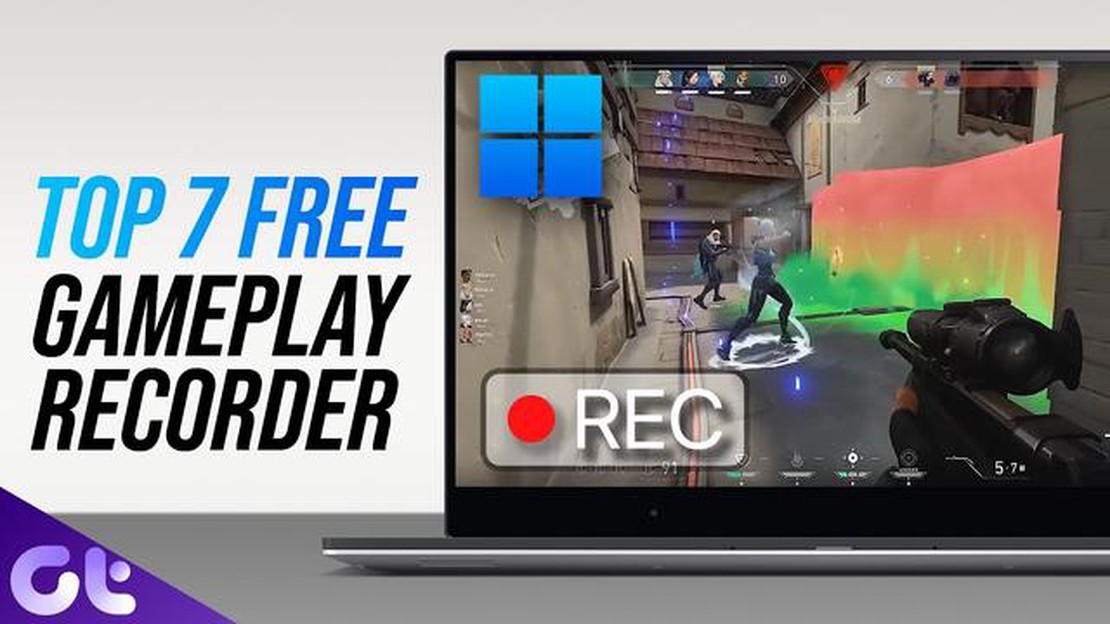
Industri game berkembang dengan pesat akhir-akhir ini, dan para pemain semakin tertarik untuk merekam permainan mereka. Merekam permainan Anda dapat berguna untuk membuat konten untuk blog video, streaming, atau hanya untuk melestarikan dan mengingat pencapaian Anda. Dalam ulasan ini, kita akan melihat aplikasi perekam game terbaik untuk Windows 11.
Ada banyak aplikasi perekaman game di pasaran, tetapi tidak semuanya menawarkan tingkat fungsionalitas dan kualitas perekaman yang sama. Namun, dengan dirilisnya Windows 11, ada sebuah program baru yang muncul sebagai pemimpin di antara para pesaing. Program ini memiliki sejumlah fitur yang menjadikannya pilihan yang sempurna untuk komunitas game.
Bukan rahasia lagi bahwa bagi banyak gamer, kualitas perekaman game adalah salah satu kriteria utama saat memilih program. Aplikasi perekaman game Windows 11 yang baru mampu merekam video dalam resolusi tinggi dan dengan kecepatan bingkai hingga 60 bingkai per detik, yang memastikan gambar yang jernih dan halus. Aplikasi ini juga mendukung perekaman audio berkualitas tinggi, sehingga Anda dapat membenamkan diri sepenuhnya dalam suasana permainan.
Salah satu keunggulan utama program ini adalah kemudahan penggunaannya. Bahkan para pemula pun dapat dengan cepat menguasai fungsi dasar dan mulai merekam permainan mereka tanpa kesulitan yang tidak perlu. Antarmuka yang intuitif, pengaturan yang mudah, dan kemampuan untuk merekam menggunakan tombol pintas membuat program ini menjadi pilihan ideal bagi para gamer dari semua tingkat keahlian.
Namun, argumen utama yang mendukung program ini adalah kompatibilitasnya dengan Windows 11. Program ini sepenuhnya disesuaikan dengan sistem operasi baru, yang memastikan pengoperasian yang stabil dan tidak ada gangguan dalam proses perekaman. Berkat ini, gamer dapat fokus pada permainan tanpa gangguan dan yakin bahwa rekaman mereka akan disimpan dengan kualitas terbaik.
Windows 11 menawarkan banyak opsi untuk merekam game, dan memilih aplikasi bisa menjadi tugas yang menakutkan. Namun, ada beberapa aplikasi yang menonjol dari yang lain dengan fungsionalitas dan kemudahan penggunaannya.
OBS Studio adalah program sumber terbuka dan gratis yang memungkinkan Anda merekam game di Windows 11. Program ini menyediakan banyak pengaturan dan fitur, termasuk kemampuan untuk merekam dalam resolusi hingga 1080p, menyesuaikan kualitas video dan audio, dan melakukan streaming game secara real time.
Fraps adalah program berbayar yang banyak digunakan untuk merekam game di Windows 11. Program ini menawarkan beberapa mode perekaman termasuk perekaman layar, perekaman audio, dan perekaman video game. Fraps juga menyediakan kemampuan untuk merekam tangkapan layar game dan memantau frekuensi gambar game.
Kedua aplikasi ini adalah alat yang bagus untuk merekam game di Windows 11. Memilih di antara keduanya akan tergantung pada kebutuhan dan preferensi Anda.
Perekaman game dapat berguna dalam banyak situasi. Anda dapat merekam kemenangan Anda, membuat video pelatihan, atau sekadar menyimpan kenangan Anda tentang momen-momen permainan yang paling menarik. Untuk melakukan ini, Anda perlu menggunakan perangkat lunak perekam game khusus yang menyediakan perekaman berkualitas tinggi dan antarmuka yang mudah digunakan.
Baca Juga: Memecahkan Data Seluler Samsung Galaxy J5 Tidak Berfungsi - Panduan Pemecahan Masalah
Ada beberapa faktor yang perlu dipertimbangkan saat memilih perangkat lunak perekam game:
Setelah menganalisis faktor-faktor ini dengan cermat, Anda akan dapat memilih perangkat lunak perekam game yang sesuai dengan kebutuhan Anda. Jangan ragu untuk mencoba berbagai program dan membaca ulasan dari pengguna lain untuk mempelajari pengalaman mereka dengan perangkat lunak perekaman game yang berbeda.
Perbandingan perangkat lunak perekaman game populer
| Nama program | Kualitas rekaman | Kemudahan penggunaan | Fungsionalitas | Kompatibilitas | Harga | | OBS Studio | Tinggi | Sedang | Beragam fitur | Windows, macOS, Linux | Gratis | | Bandicam | Tinggi | Sederhana | Fungsionalitas dasar | Windows | Berbayar | Berbayar | Nvidia ShadowPlay | Tinggi | Sederhana | Fungsionalitas terbatas | Windows | Gratis | Gratis
Baca Juga: Memperbaiki Koneksi Ethernet Windows: Cara Menghentikannya agar Tidak Terputus
Penting untuk diingat bahwa perangkat lunak perekam game dapat menghabiskan sumber daya sistem Anda, jadi disarankan untuk memeriksa persyaratan sistem perangkat lunak sebelum menginstalnya. Selain itu, jangan lupa untuk menyimpan file yang direkam ke drive eksternal atau cloud untuk mengosongkan ruang di hard drive komputer Anda.
Windows 11 menawarkan berbagai macam perangkat lunak perekaman game, tetapi menemukan yang terbaik di antara mereka bisa menjadi tugas yang menakutkan. Untuk membantu Anda membuat pilihan yang tepat, kami telah menyiapkan daftar fitur yang harus ada dalam perangkat lunak perekaman game terbaik untuk Windows 11.
Ini hanyalah beberapa fitur yang harus ada dalam perangkat lunak perekam game terbaik untuk Windows 11. Ingatlah bahwa setiap pengguna mungkin memiliki kebutuhan masing-masing, jadi pilihlah program yang paling sesuai dengan kebutuhan dan preferensi Anda.
Anda dapat menggunakan program seperti OBS Studio, Bandicam, XSplit Gamecaster, Nvidia ShadowPlay, dan Fraps untuk merekam game di Windows 11.
Program terbaik untuk merekam game di Windows 11 tergantung pada kebutuhan dan persyaratan Anda. Beberapa program terbaik di bidang ini termasuk OBS Studio, yang gratis dan menawarkan berbagai fitur, XSplit Gamecaster, yang memiliki antarmuka yang sederhana dan mudah digunakan, dan Nvidia ShadowPlay, yang menawarkan integrasi yang baik dengan kartu grafis Nvidia.
Jika Anda memiliki komputer yang lemah, kami sarankan untuk menggunakan OBS Studio. Program ini cukup ringan dan tidak membutuhkan banyak daya pemrosesan. Anda juga bisa mencoba Bandicam, yang memiliki persyaratan sistem yang rendah.
Jika Anda membutuhkan kemampuan streaming, Anda harus memilih OBS Studio atau XSplit Gamecaster. Kedua program ini menawarkan opsi yang luas untuk streaming game ke platform seperti Twitch atau YouTube.
Ya, Anda dapat merekam game di Windows 11 tanpa menggunakan program khusus. Windows 11 memiliki fitur perekaman layar bawaan yang memungkinkan Anda merekam game dan video lain dari layar Anda. Untuk menggunakan fitur ini, cukup tekan tombol Win+G saat bermain game dan pilih “Record”.
Bagaimana cara login now.gg roblox membantu memainkan roblox menggunakan browser? Roblox adalah platform untuk membuat dan memainkan game online yang …
Baca ArtikelAplikasi penghapus trojan terbaik untuk android. Keamanan perangkat seluler adalah salah satu perhatian utama dunia modern. Semakin banyak pengguna …
Baca ArtikelCara Memperbaiki New World yang Terus Lag di PC Jika Anda mengalami masalah lag dan performa saat bermain New World di PC, Anda tidak sendirian. Lag …
Baca ArtikelApa yang harus dilakukan dengan smartphone lama? 15 ide penggunaan ulang yang cerdik Kita hidup di era kemajuan teknologi yang pesat, di mana …
Baca ArtikelCara meningkatkan kecepatan internet di dalam mobil van Mobil van modern adalah alat bantu yang sangat diperlukan dalam berbagai bidang kegiatan, …
Baca ArtikelMadden nfl 23 macet / tidak bisa dimuat di xbox Pemilik Xbox sering mengalami masalah saat memuat game, dan salah satu masalahnya adalah Madden NFL 23 …
Baca Artikel